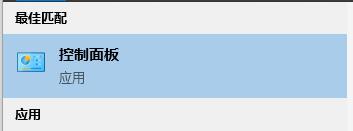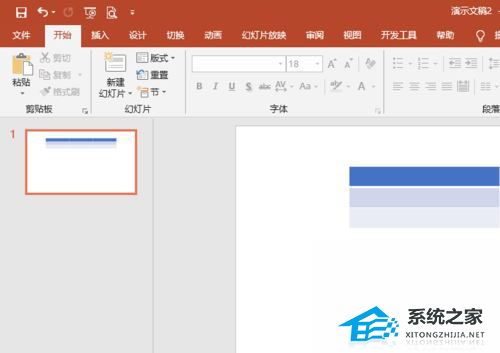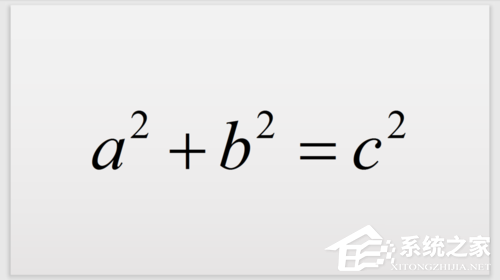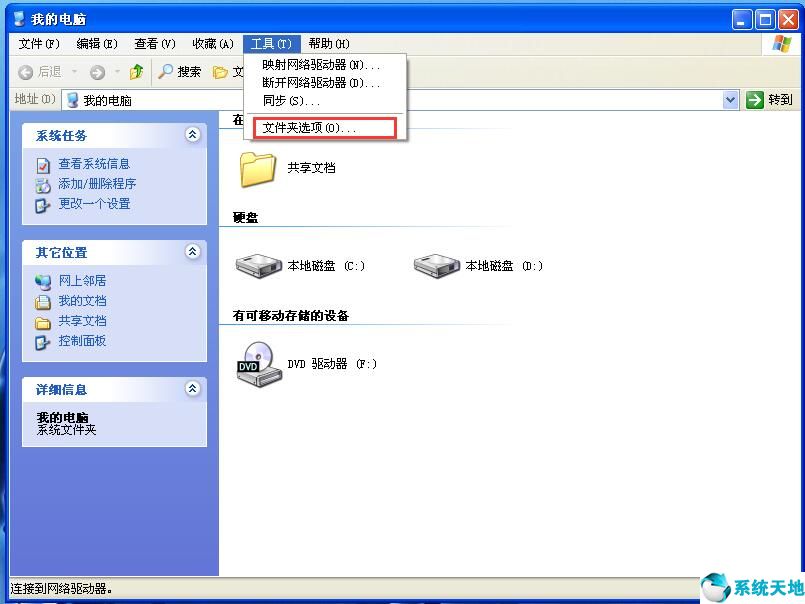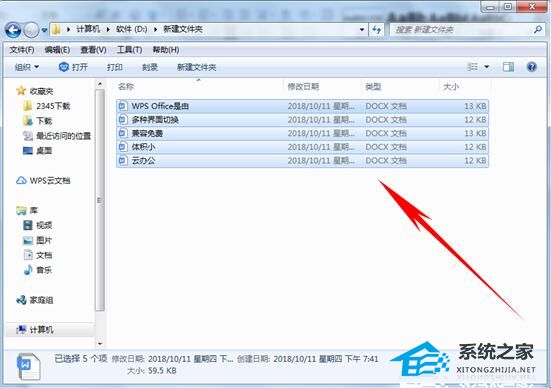PPT怎么画圆角菱形, 如何在PPT中画圆角菱形? PPT是一款功能齐全、功能强大的办公软件。我们经常在PPT中添加各种图片、表格、图形等。最近有用户想要画一个圆角菱形,那么应该怎么画呢?我们来看看下面的教程吧。
具体操作如下:
第一步:打开PPT2010,从Shape中插入一个菱形。

第二步:从形状中插入一个适当大小的矩形,并将其覆盖在菱形上,使菱形的四个角暴露出来。
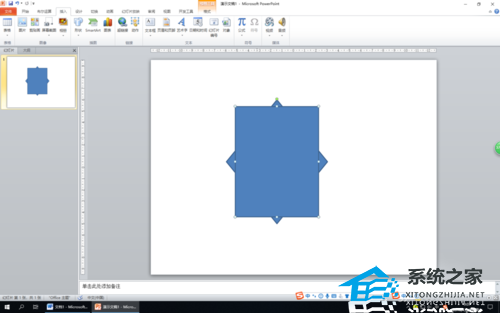
步骤3:选择两个形状,单击绘图工具中的“格式”选项卡,然后单击“排列”组中的“对齐”按钮。

第四步:在弹出的下拉列表中选择左右居中、上下居中进行对齐。
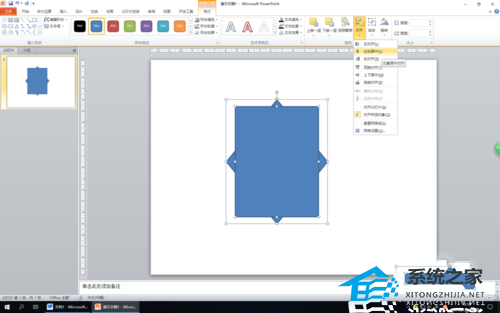
第五步:然后点击布尔运算中的形状相交按钮。 (注:默认PPT2010选项卡中没有布尔运算,需要从自定义功能区添加)

第六步:右键单击布尔运算得到的形状,在弹出的快捷菜单中选择“编辑顶点”。
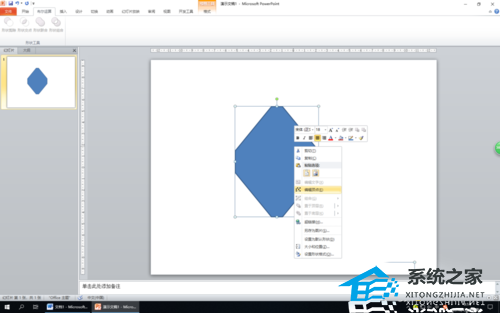
第7步:形状周围会有许多可编辑的顶点。单击每个可编辑顶点,然后用鼠标向外拖动菱形顶点内侧的手柄来调整圆弧形状。
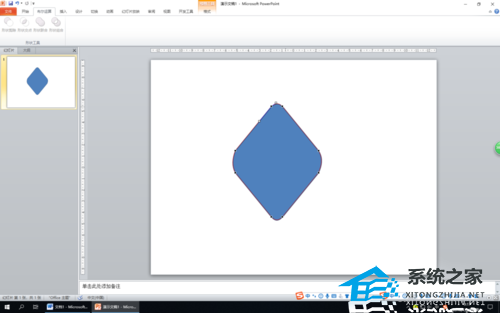
PPT怎么画圆角菱形,以上就是本文为您收集整理的PPT怎么画圆角菱形最新内容,希望能帮到您!更多相关内容欢迎关注。
未经允许不得转载:探秘猎奇网 » PPT怎么画圆角菱形(如何在PPT中绘制圆角菱形)

 探秘猎奇网
探秘猎奇网 普洱属于什么茶类?为什么普洱茶的口味这么奇特?
普洱属于什么茶类?为什么普洱茶的口味这么奇特? win10个别软件闪退解决方法(win10玩游戏闪退是什么原因)
win10个别软件闪退解决方法(win10玩游戏闪退是什么原因)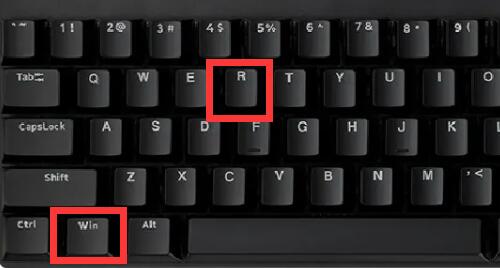 win11怎么关闭密码(win11关闭bitlocker加密)
win11怎么关闭密码(win11关闭bitlocker加密) 2万左右的电动四轮车,这些低速电动车适合全家人用
2万左右的电动四轮车,这些低速电动车适合全家人用 甲醛去除的正确方法是什么?去除甲醛用什么有效?
甲醛去除的正确方法是什么?去除甲醛用什么有效? 太岁是什么东西?太岁又被叫做什么?
太岁是什么东西?太岁又被叫做什么? 金线莲作用与功效,金线莲价格多少钱一斤
金线莲作用与功效,金线莲价格多少钱一斤 如何消除肝结节?肝结节应当如何治疗?
如何消除肝结节?肝结节应当如何治疗?